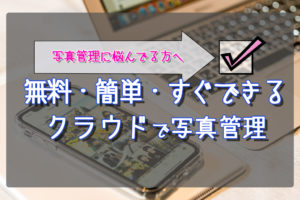Appleユーザー福島のメガネパパです。
ドライブがないiMacですが、それでもDVDやCDのデータが取り扱いが出来ないわけではありません。外付けのドライブさえあれば特別なソフトを入れなくても取り扱いは十分にできます。
Contents
データのコピーと複製方法
まず、使用するソフトはディスクユーティリティという純正のソフトだけです。MacではF4キーを押してアプリケーションを立ち上げて探すことが出来ます!
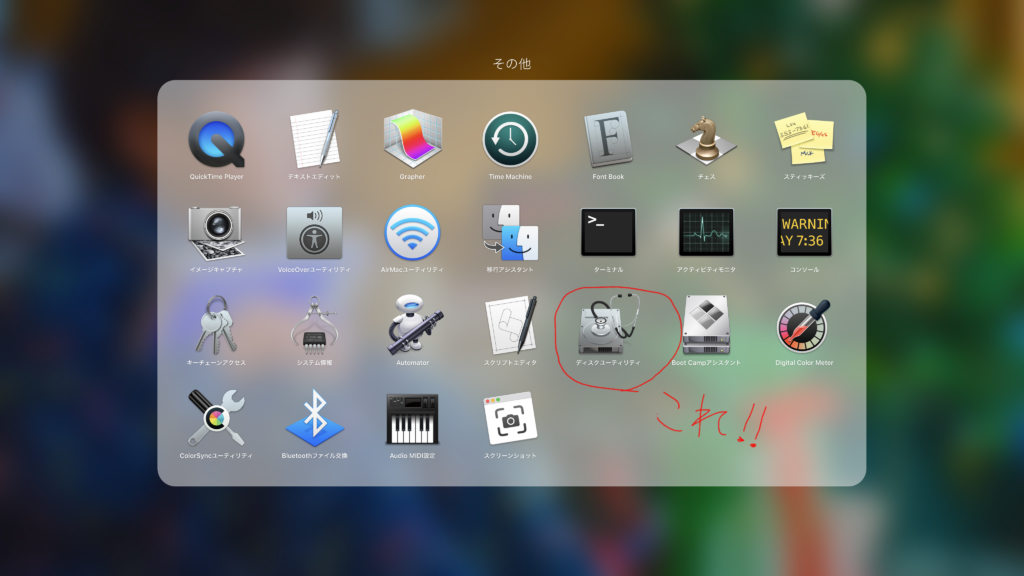
1)DVDをコピーする
コピーしたいデータが入っているDVDをドライブで読み込んだら、ディスクユーティリティを開いてデータのコピーを行います。
左側に読み込んだDVDが表示されるので、そこで右クリックして〇〇からイメージ作成からそのDVDデータをMacにコピーできます!
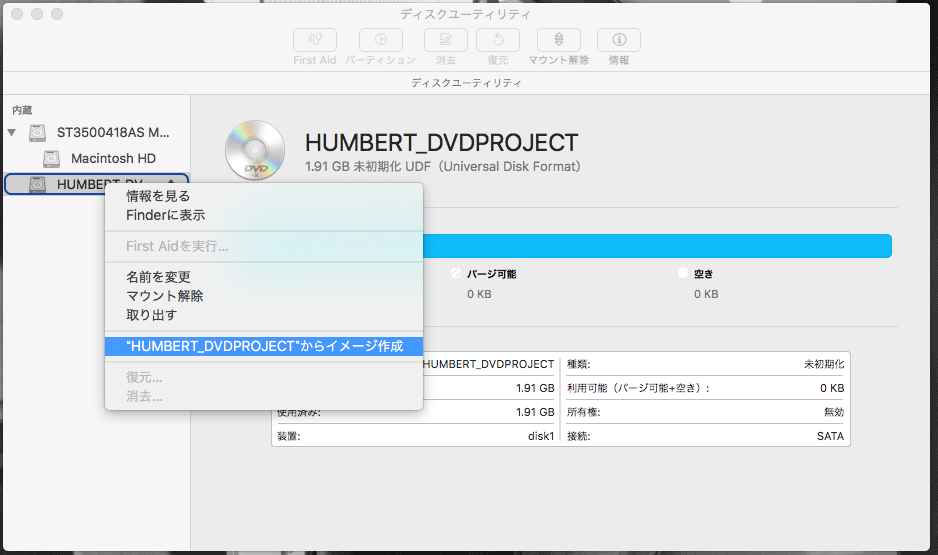
イメージの作成が終了すると、.cdrという拡張子のフォルダがコピーされています。
2).cdr→.isoに拡張子を変更
このデータを使って空のDVDに複製を作成するのですが、ポイントが1つだけあります。
このフォルダの名前の語尾でもある.cdrという拡張子を.isoという拡張子に変えて下さい。名前の変更だけで大丈夫です。
こうすることで、Macでは特別なソフトを使用しなくても、DVDプレイヤーで再生出来る形での書き込みが可能になります!
3).isoファイルをDVDに書き込む!
今度は空のDVDをドライブにセットして、さっき取り込んだ.isoファイルを書き込んでいきます。
.isoファイルを右クリックして、ディスクイメージをディスクに書き込むを選択します。
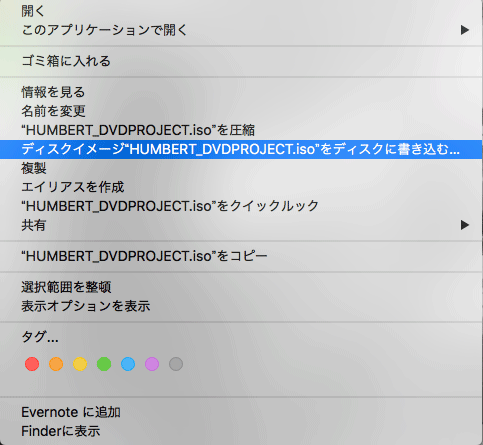
ディスクを作成をクリックします。

あとは、出来上がるのを待つだけです。
最後に
Macでは特別なソフトを何も使わず、そしてとても簡単にDVDの複製を作る事が出来ます。
子どもがいると色々なデータをもらう機会も多いと思いますので、DVDのまま保管するより、DVDからデータを取り込んでHDDなどにまとめて保存するというのも良いですよ!
あまりパソコンに詳しくない方でも簡単にできるので、是非一度Macを使ってみてください!